Anda mungkin pernah menemukan situasi di mana aktivitas hard disk terus-menerus terjadi meskipun sistem Anda dalam keadaan siaga. Jika Anda membuka Task Manager karena penasaran, Anda mungkin menemukan beberapa proses memulai dan keluar sendiri tanpa Anda melakukan apa pun. Ini bisa berupa tugas cadangan terjadwal, program pemeliharaan sistem pihak ketiga, atau apa pun yang bisa mengaduk hard disk Anda. Bahkan bisa juga Malware. Tetapi aplikasi atau proses mana yang meluncurkannya?
Anda dapat menemukan informasi lebih lanjut tentang executable dengan mencari di internet. Mengetahui proses induk dari proses yang berjalan juga penting, dan itu dapat dicapai dengan banyak cara. Berikut adalah beberapa metode untuk mengetahui proses induk dan ID proses dari proses yang sedang berjalan.
Menggunakan Process Explorer
Process Explorer adalah program hebat yang memberi tahu Anda segala hal yang ingin Anda ketahui tentang proses yang sedang berjalan. Unduh Process Explorer, unzip dan jalankan executable.
Untuk tujuan ilustrasi, saya meluncurkan Alat Informasi Sistem (msinfo32.exe) melalui tab Alat pada System Configuration Utility (MSConfig.exe).

Di Process Explorer, tekan CTRL + T untuk beralih ke tampilan Tree (tampilan default) seperti di bawah ini. Tampilan ini menunjukkan daftar proses yang dimulai oleh proses induk.
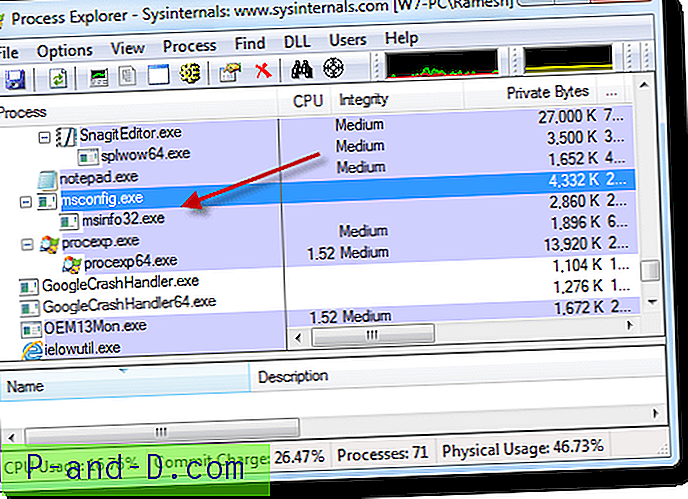
Gambar 2: proses msinfo32.exe dibuat oleh msconfig.exe
Pilihan lain adalah mengklik dua kali prosesnya, dan ini menunjukkan proses "Induk" dan Pengidentifikasi Prosesnya.
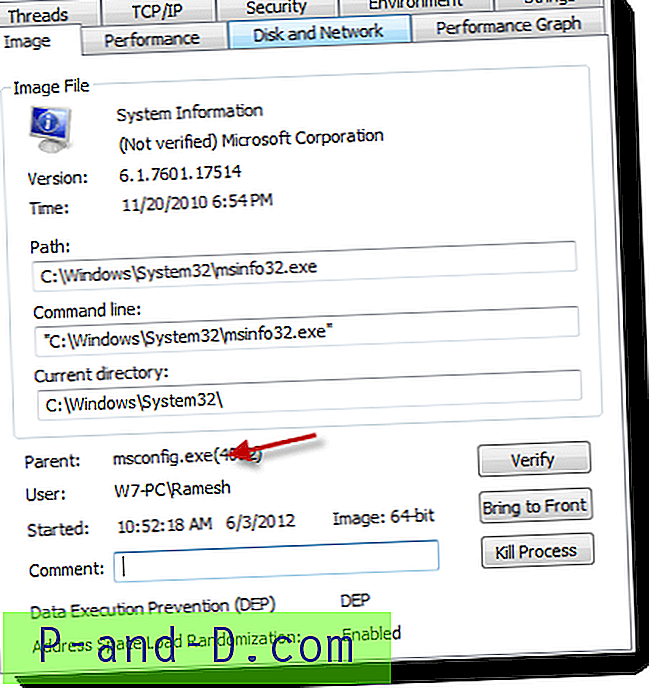
Menggunakan Process Monitor
Process Monitor adalah alat lain yang menakjubkan dari Windows SysInternals, yang menunjukkan apa yang berjalan di bawah tenda secara real-time. Itu dapat melacak proses, sistem file, registri dan kegiatan jaringan secara real-time, plus memiliki fitur berguna lainnya. Unduh Process Monitor dan jalankan.
Klik tombol "Proses dan Aktivitas Thread" dan nonaktifkan semua tombol lainnya. Tekan CTRL + E untuk mulai menangkap (bertindak sebagai toggle)
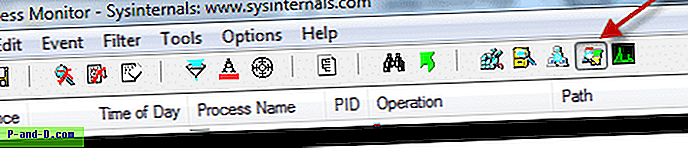
Setiap proses yang dibuat dan diakhiri mulai sekarang, ditangkap dan ditampilkan di layar.
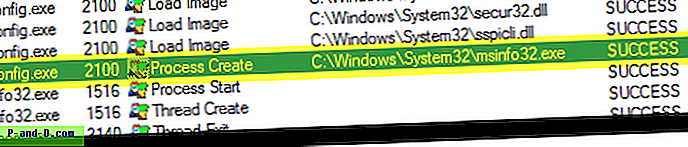
Di sana Anda dapat melihat proses msconfig.exe meluncurkan msinfo.exe.
Catatan editor: Metode ini sangat berguna dalam kasus di mana proses yang tidak diketahui hanya berjalan selama 1 atau 2 detik dan tetap sulit dilacak menggunakan alat sebelumnya, Process Explorer. Dimana seperti pada Process Monitor, tidak masalah apakah proses masih berjalan atau dihentikan, karena semuanya sudah direkam selama rentang periode penangkapan.
Selamat Komputasi!





